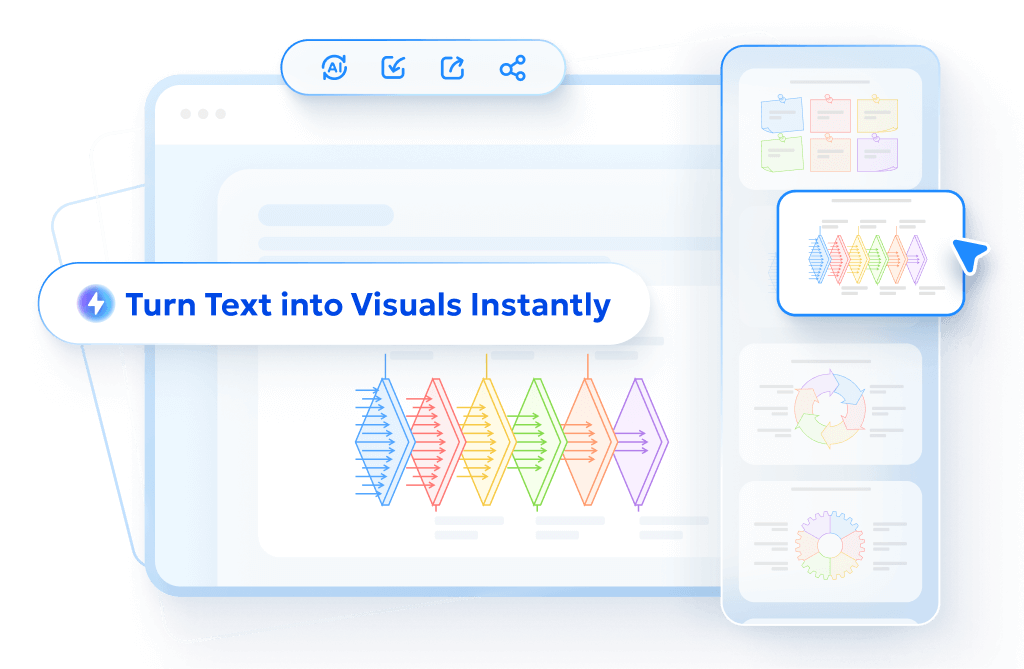認識 Diagrimo
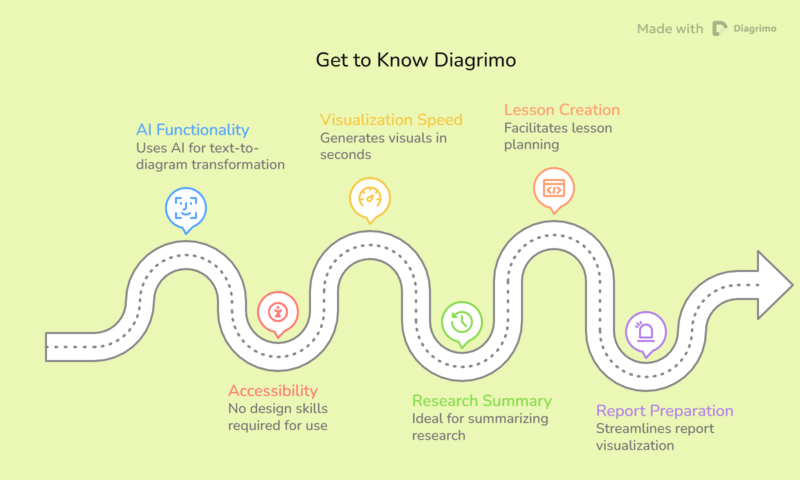
Diagrimo 幫助您在幾秒鐘內將想法變為視覺圖表。它使用 AI 將純文字轉換為簡潔、多彩的圖表,使複雜資訊易於理解。無論您是總結研究、製作課程還是準備報告,Diagrimo 都能幫助您即時將文字視覺化,無需任何設計技能。
如何使用 Diagrimo
1. 使用 Diagrimo AI 創作
在將想法轉換為視覺圖表之前,Diagrimo 的 AI 助理會幫助您即時創作出引人入勝的內容。它快速、智慧且毫不費力。
- 在輸入欄中輸入您的頁面標題。
-
按下
Space bar
喚醒 AI 助理並輸入您的主題。
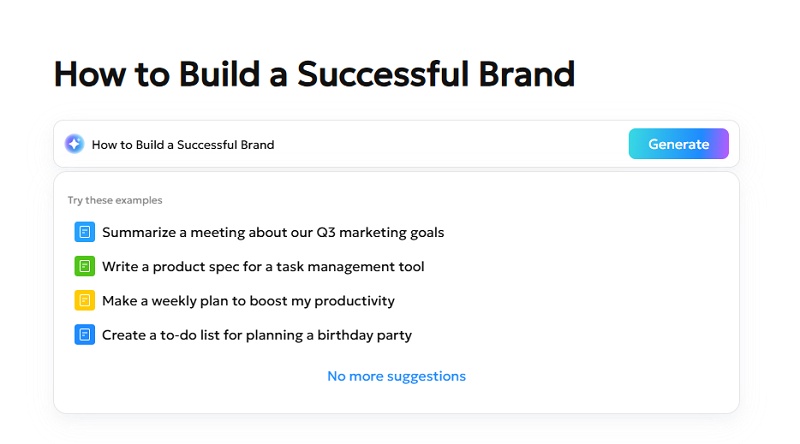
- 點擊 Generate ,讓 Diagrimo 在幾秒鐘內生成可立即使用的內容。
- 如果您對生成的文字不滿意,請使用 Diagrimo AI 的 Polish 功能即時提高清晰度、調整語氣和改善結構。
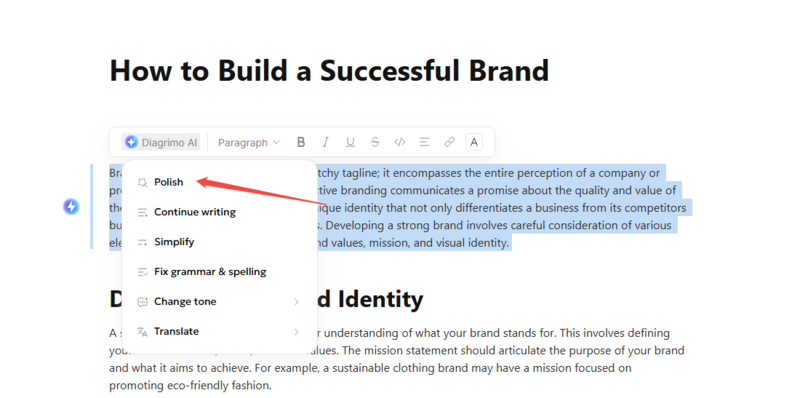
2. 產生您的視覺圖表
-
選取您想要視覺化的段落或文字區塊。點擊選取範圍左側的
Visualize
。
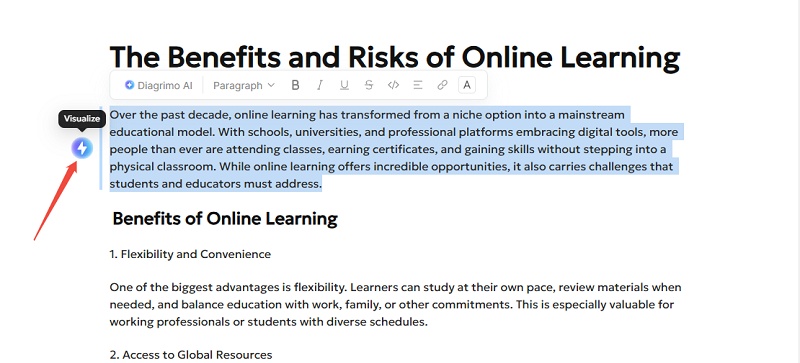
- 幾秒鐘內,Diagrimo 將根據您的內容生成各種圖表樣式。
-
在左側邊欄中瀏覽樣式選項,點擊您喜歡的視覺設計,然後選擇您想要的樣式以創建完美的視覺圖表。
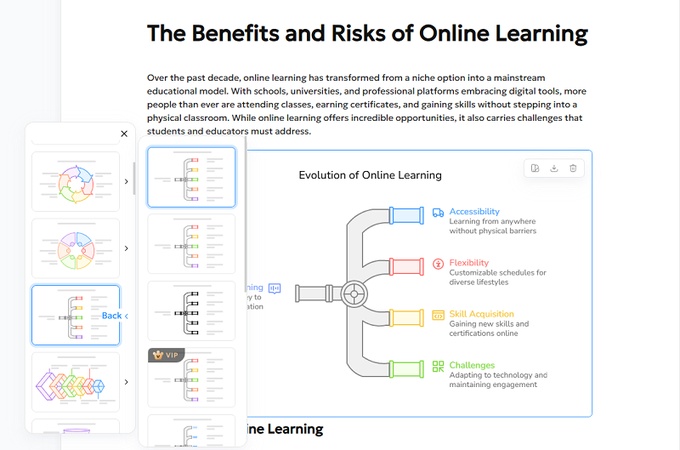
選擇樣式後,如果它與您的文字不完全匹配,您可以隨時更改。
-
在圖表工具欄上點擊
Change Style
。
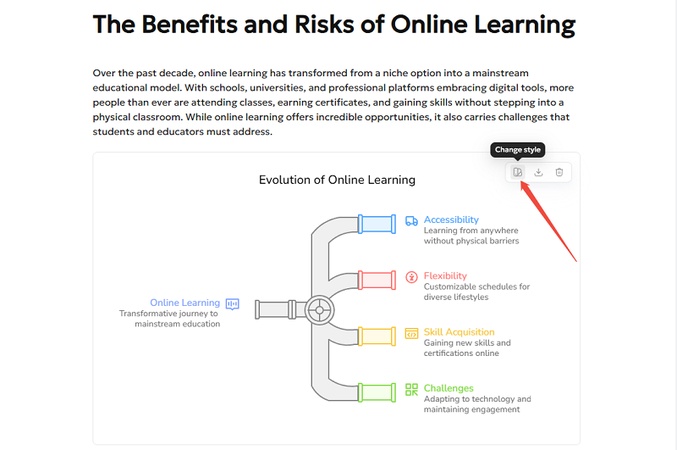
- 重複產生視覺圖表的步驟 3。
匯出與分享您的作品
一旦您的圖表看起來符合您的要求,您只需點擊一下即可匯出或分享。
匯出您的圖表
1. 匯出圖片
-
在您的圖表框中,點擊圖表本身右上角的 Export 圖標。
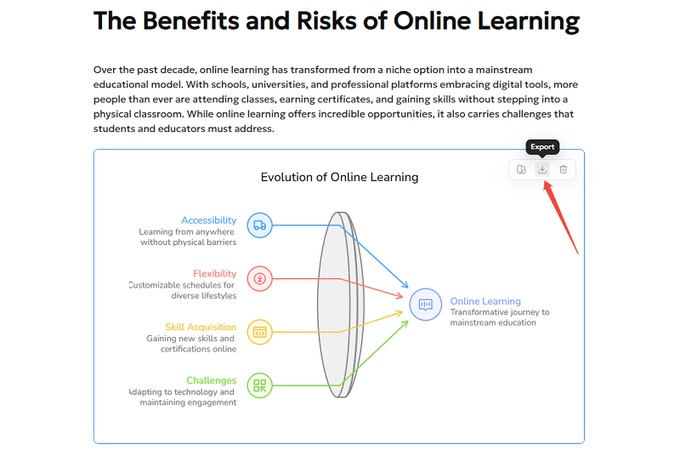
- 圖表將自動匯出為 PNG 圖片。
提示:
Diagrimo 將繼續擴展其圖片匯出選項,包括 PNG 以外的更多圖片格式,以便您在分享和展示視覺圖表時擁有更大的靈活性。
2. 匯出文件
-
點擊工作區工具欄右上角的 Export 圖標。
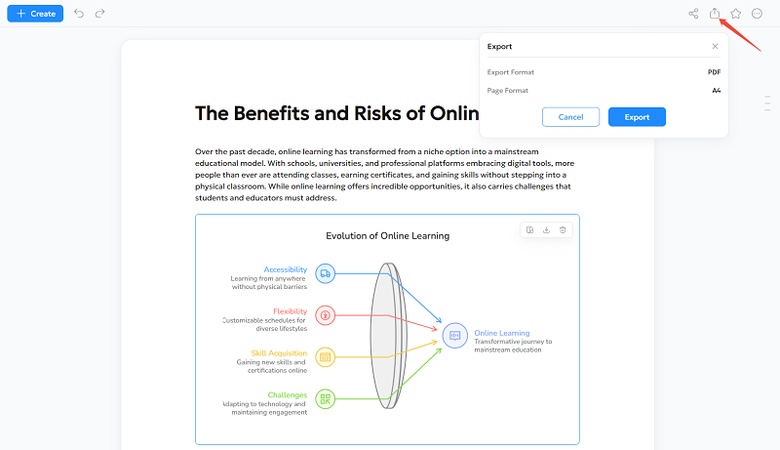
- 當匯出視窗出現時,您會看到文件預設以 A4 格式匯出為 PDF。點擊 Export 下載您的檔案。
分享您的作品
要線上分享您的圖表或與您的團隊分享:
-
點擊頁面頂端的
Copy Share Link
圖示。文件連結將自動複製,並會出現一條綠色確認訊息:「連結已複製到剪貼簿。」
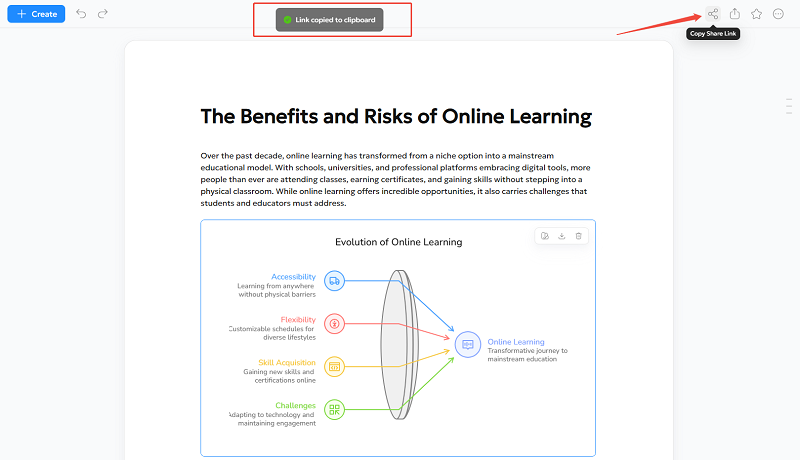
- 將連結貼到電子郵件、聊天室或文件中。任何擁有該連結的人都可以立即查看。
解鎖 Diagrimo 全部功能,輕鬆創作

Tenorshare AI
Diagrimo
- AI 文字轉視覺圖表功能可將想法轉換為圖表或資訊圖表。
- 可自訂的樣式符合您的品牌和簡報調性。
- 可隨時透過匯出多種格式和連結進行分享。
- 製作簡報、教學或報告無需設計技能。